Bir oyuncunun dudaklarının Samsung TV’nizdeki sesle eşleşmemesi sinir bozucudur. Ne yazık ki bu yeni bir sorun değil ve ses çubukları, WiFi hoparlörler ve bluetooth kulaklıklar gibi TV’den bağımsız olarak ses çıkışı sağlayan cihazların ortaya çıkmasından bu yana var. Samsung bu sorunun farkında ve TV ses ve görüntü uyumsuzluğu sorununu gidermek için gerekli çözümleri üretti. Size olası sorunları ve ses senkronizasyon bozukluğunu nasıl düzeltebileceğinizi anlatacağım.
Ses ve görüntü uyumsuzluğu sorununu çözmek için seçenekler
Sesin görüntünün gerisinde veya önünde kalması sorununu doğru bir şekilde çözmek için, bunun hangi durumlarda ve neden olduğunu anlamanız gerekir. Her durum, sorunu çözmek için farklı bir yaklaşım gerektirir. İşte ses ve görüntü senkronizasyonu için seçenekler:
- TV hoparlörlerini kullanarak Ant girişi üzerinden kablolu TV izlerken, ses ve görüntü eşleşmiyor.
- TV hoparlörlerini kullanarak TV’de uygulama aracılığıyla video izlerken oyuncuların dudak hareketi ve ses senkronizasyonu yoktur.
- HDMI ARC (eARC) üzerinden bağlanan bir soundbar kullanılırken ses ve görüntü senkronize edilmez.
- SPDIF optik çıkış üzerinden bağlanan bir soundbar kullanıldığında ses ve görüntü senkronize olmuyor.
- Bluetooth kulaklık ve Bluetooth ile bağlı bir soundbar kullanırken ses ve görüntü uyumsuzluğu.
- WiFi üzerinden bağlanan harici hoparlörler kullanılırken ses ve görüntü senkronizasyonu yok
Dahili hoparlörlerini kullanan Samsung TV’de ses-video senkronizasyonu sorunu
TV izlerken ve harici hoparlörler kullanırken ses gecikmesi nadir görülen bir durumdur. İster kablolu TV izleyin, ister Hulu gibi uygulamalardan yayın yapın veya HDMI üzerinden harici cihazlar bağlayın, senkronizasyon sorununun kaynağını tespit etmek ve gidermek çok önemlidir. İşte bu bağlamda ses senkronizasyonunun nasıl çalıştığına dair bir açıklama.
TV’nin hoparlörlerini kullanırken ses ve video nasıl senkronize edilir?
Modern TV’lerde hem video hem de ses dijital akışlar yoluyla aktarılır. TV, HDMI, anten girişi veya entegre uygulamalar gibi kaynaklar arasında ayrım yapmaz. Televizyonun işlemcisi bu dijital akışı işleyerek ses ve video bileşenlerini etkili bir şekilde ayırır. Video bir video işlemcisine (CPU ile entegre) gider ve ses Dolby’den MS10, 11, 12 gibi ayrı bir ses işlemcisine gider. Ses ve video iletim sırasında senkronize edilir ve her zaman senkronize olarak gösterilir.
TV hoparlörleri ile dudak senkronizasyonu sorunu
Daha önce de söylediğim gibi, bu durum TV hoparlörleri kullanılırken nadiren ortaya çıkar. Ancak böyle bir durumla karşılaşırsanız, işte yapmanız gerekenler.
- TV’yi farklı bir kanala geçirin veya farklı bir uygulama çalıştırın. Çoğu zaman TV’de sorun olmaz. Sorun videonun yayınlanma şeklinden kaynaklanıyor olabilir. Programı kaydederken video üzerine bindirilen seste bir aksaklık oldu. Diğer kanallarda veya başka bir uygulama ile her şeyin yolunda olup olmadığını kontrol edin.
- Samsung Smart TV düzgün çalışmayabilen bir bilgisayardır. TV’nin fişini çekin ve durum ışığının sönmesini bekleyin veya 1 dakika bekleyin. TV’yi açın ve sesin şimdi nasıl senkronize olduğunu kontrol edin.
Ses ayarlarını değiştirmiş veya yanlışlıkla bazı ayarları değiştirmiş olabilirsiniz. Bu durumda, gereksiz ayar kontrollerinden kaçınmak için sesi sıfırlayın. İşte ses ayarlarını sıfırlamanın yolu.
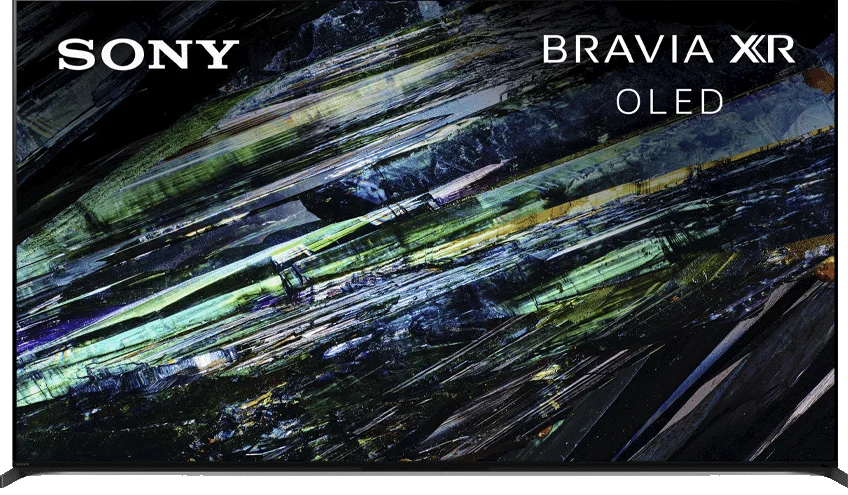
İşte Samsung TV’nizin ses ayarlarını sıfırlamak için adım adım işlem:
- Ayarlar menüsünü açmak için sol yön düğmesine basın.
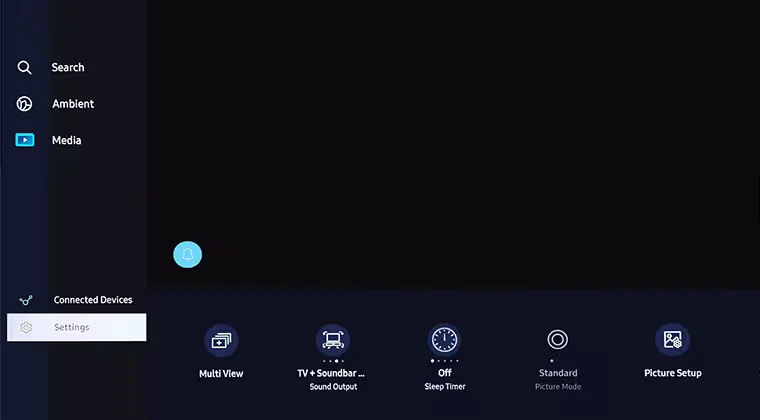
- Ayarlar‘a basın, ardından Tüm Ayarlar’ı seçin.
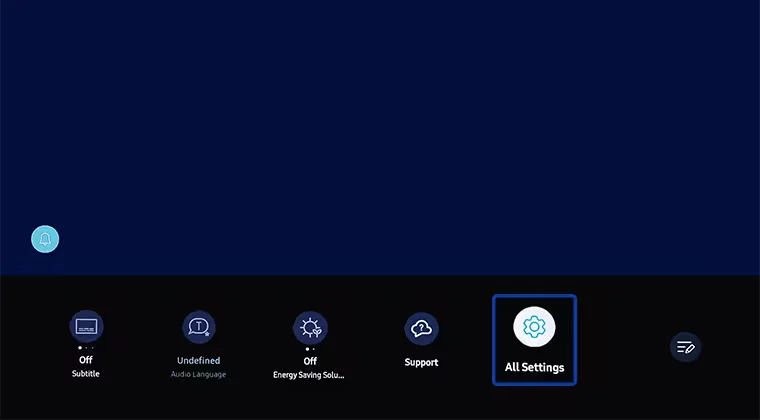
- Ses öğesini seçin ve Uzman Ayarları öğesine tıklayın.
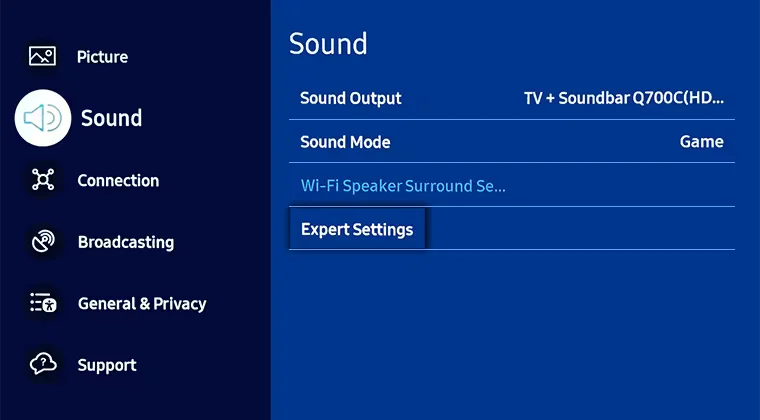
- Son adım, Sesi Sıfırla öğesini etkinleştirmektir.
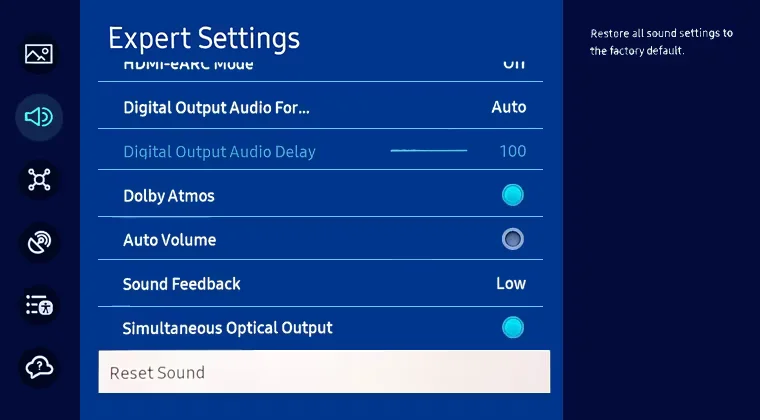
Şimdi, tüm ses ayarları fabrika varsayılanlarına geri döner.
Ses, görüntünün önünde veya arkasındadır: HDMI ARC (eARC) üzerinden bağlanan Soundbar
HDMI üzerinden bir soundbar bağlarken ses görüntünün gerisinde kalabilir. TV’nizde çeşitli görüntü iyileştirme programları etkinleştirilmişse, ses görüntünün önüne geçebilir. Bu oldukça yaygın bir durumdur ve Samsung, HDMI üzerinden ses çalma zamanlamasını ayarlamak için bir ayar sağlamıştır.
ARC HDMI kullanırken neden ses gecikmesi oluyor?
Cevap basit: Soundbar’ı HDMI üzerinden TV’nize bağladığınızda, TV ses sinyalinin kodunu çözmez. Video sinyalini aldıktan sonra, TV Ses ve videoyu ayırır. TV’nin işlemcisi videoyu işler ve ses akışı doğrudan bir ARC’ye sahip olan HDMI bağlantı noktasına gönderilir. TV Ses sinyalini işlemez; sadece Sesin başka bir cihaza gönderilmesi için bir yol oluşturur.
Soundbar Sesin kodunu kendisi çözer, ancak teknik nüanslar görüntü ve sesin yeniden senkronize olmasına neden olabilir.
- TV, video akışını soundbar’dan daha hızlı işler. Bu durumda ses gecikecektir. Bu genellikle yeni TV’lere bağlanan eski soundbar’larda olur.
- Soundbar sesi TV’den daha hızlı işler. Bu durumda, ses ekrandaki görüntünün önünde olacaktır. Bu, güçlü bir soundbar’ınız varsa ancak TV nispeten yavaşsa veya görüntüyü geliştirmek için birçok ekstra ayara sahipse gerçekleşir.
HDMI ARC aracılığıyla Samsung TV’de ses hızını ayarlama
Yukarıda belirtildiği gibi, Samsung bu sorunun farkındadır ve TV’lerinde ses çıkış süresini ayarlayan özel bir ayar vardır. Ses çıkış gecikmesini ayarlayabilir ve böylece görüntü ve sesi senkronize edebilirsiniz. Bu en iyi, aktörün veya şarkıcının dudaklarını görebileceğiniz videolarda yapılır. İpucu: Spikeri olan bir müzik single’ı veya haber kanalı için YouTube’da arama yapın. Farklı videolardaki ayarları kontrol ettiğinizden emin olun. HDMI’da ses çıkış gecikmesini nasıl ayarlayacağınız aşağıda açıklanmıştır:
- Uzaktan kumandanızdaki Ana Ekran düğmesine basın ve ardından Ayarlar‘a gidin.
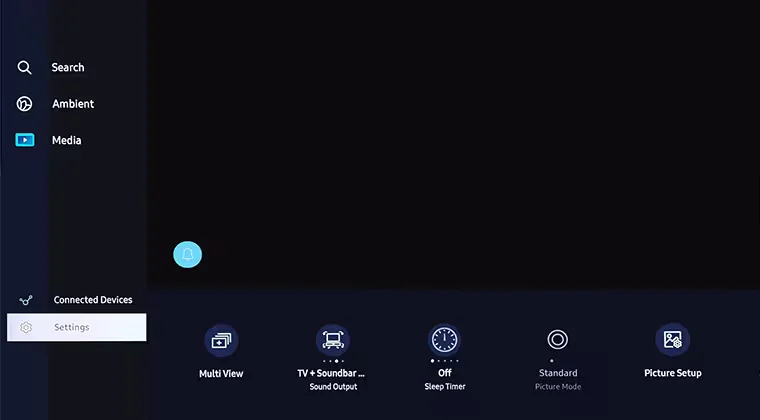
- Ayarlar’ı seçin.
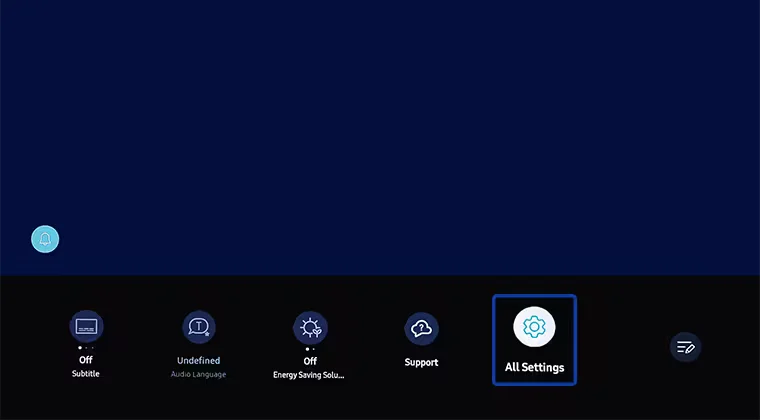
- Tüm Ayarlar’a gidin.
- Ses öğesini seçin, ardından Uzman Ayarları öğesini seçin.
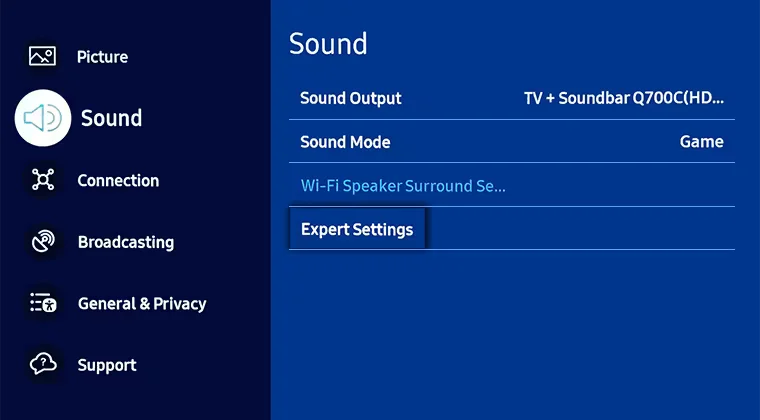
- Aşağı kaydırın ve Dijital Çıkış Ses Gecikmesi öğesini seçin.
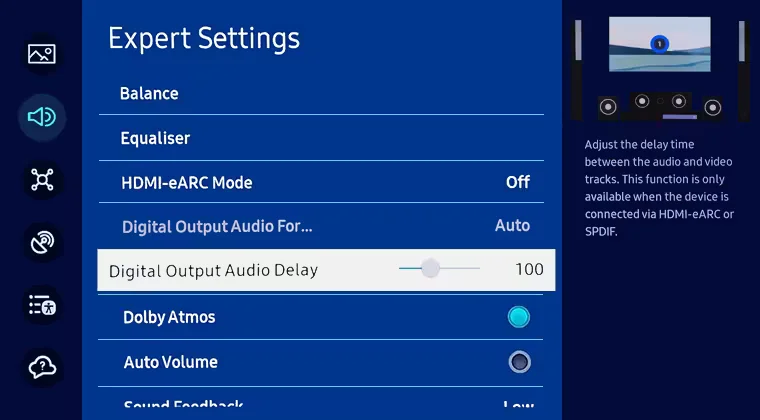
- Hareket ettirebileceğiniz bir kaydırıcı görünür. Kaydırıcıyı sağa hareket ettirmek ses gecikmesini artırır.
Ses görüntünün gerisinde kalıyorsa, kaydırıcıyı sola hareket ettirerek sayıları azaltın.
Ses görüntüden önce geliyorsa, kaydırıcıyı sağa hareket ettirerek sayıyı artırın
ARC (eARC) özellikli HDMI bağlantı noktaları için varsayılan ayar 100’dür (100 milisaniye). Bu ayar, ses gecikmesini 0 ile 250 arasında ayarlamanıza olanak tanır. Maksimum ses gecikmesi 250 milisaniye olabilir.
SPDIF optik çıkış üzerinden bağlı bir soundbar kullanırken ses aktarım hızı
Optik ses çıkışı, HDMI ARC veya eARC ile aynı şekilde çalışır. Bir soundbar’ı TV’nize optik bağlantı üzerinden bağladığınızda da gecikmeler veya ses ilerlemeleri olabilir.
Ancak, bu bağlantı eski olarak kabul edildiğinden, üreticiler buna çok az dikkat ediyor
Ancak soundbar’a ses çıkışı sağlamak için bu bağlantıyı kullanırsanız, optik bağlantı üzerinden ses hızında dolaylı ayarlamalar yapabilirsiniz
Örneğin, ses TV’nizdeki görüntünün önüne geçiyorsa, Motion Xcelerator Turbo gibi Hareket Teknolojisini devre dışı bırakmayı deneyin. Bu, TV’nin görüntüyü işleme süresini azaltacaktır ve ses senkronize olabilir.
Ses gecikiyorsa, ki optik bağlantıda bu nadirdir, soundbar’ınız muhtemelen ses akışını çok yavaş işleyecektir. Video işleme süresini iyileştirmek ve muhtemelen ses ve videoyu senkronize etmek için TV’nizde Motion Xcelerator gibi görüntü iyileştirme yazılımını etkinleştirmeyi deneyin.
Samsung TV’de Bluetooth Ses gecikmesi
Bluetooth kulaklıkları TV’nize bağladığınızda genellikle ses senkronizasyon hataları oluşur. Ne yazık ki Samsung TV’deki hiçbir ayar ses gecikme süresini ayarlamaz. Bluetooth ses çubukları için uygun değildir; Bluetooth bağlantısı genellikle kulaklıklarda kullanılır.
Bluetooth ses nasıl iletilir ve Samsung TV’de nasıl çalışır?
Ses akışını genel dijital sinyalden izole ettikten sonra, ses akışı bluetooth protokolüne kodlanır ve bluetooth kulaklıklara veya soundbar’a iletilir; kulaklıkların sesi alması ve kodunu çözmesi gerekir. Ses akışının bu şekilde manipüle edilmesi sinyalde bir gecikmeye yol açar. Bu sinyal gecikmesi bilindiği için TV, bluetooth sinyalini işlemek ve iletmek için gereken süre boyunca video görüntüsünü geciktirir. Bu ayar işletim sisteminde yerleşiktir ve bluetooth üzerinden ses çıkışı yapmayı seçtiğinizde uygulanır. En azından Samsung TV bu şekilde çalışıyor.
Samsung TV’lerde ve soundbar’larda dudak senkronizasyonu.
Soundbar’larda ses iletimi için bluetooth’tan daha iyi seçenekler vardır. Bu nedenle, TV ekranındaki ses ve görüntüyü senkronize etmek için genellikle ek ayarlar yoktur. Dolayısıyla, Bluetooth bağlantılı bir soundbar tercih ederseniz, sesi olduğu gibi alırsınız. Soundbar’ın TV ile çalışmasından memnun değilseniz, dudak senkronizasyonu yoksa, sorun yalnızca HDMI veya optik bağlantıya geçerek çözülebilir.
Samsung TV’de WiFi Ses gecikmesi
Bazı ses çubukları veya kablosuz hoparlörler Wi-Fi bağlantısını destekler. Bu durumda, bağlantı ve ses iletimi Bluetooth’a benzer. Samsung, soundbar bağlantı yöntemi olarak Wi-Fi kullanıldığında dudak hareketi ve sesin eşleşmeyebileceği konusunda uyarıyor. Ne yazık ki Samsung TV’lerde sesin Wi-Fi üzerinden ne kadar süreyle iletileceğini düzenleyen ayarlar bulunmuyor.
Ses ve görüntü uyumsuzluğu gözlemlerseniz, Motion Xcelerator gibi bir görüntü kalitesi ayarını açmayı veya kapatmayı deneyin. Ancak, ses ve görüntünün senkronize olmaması sorununu çözebileceğinize dair bir garanti yoktur.
Video codec’leri nedeniyle ses sorunları
Samsung, bir sorun yaşarsanız video codec’lerinizin uyumluluğunu kontrol etmenizi önerir. Ben bunu oldukça karmaşık ve gereksiz buluyorum. Örneğin, Netflix’in videolarını hangi codec ile kodladığını biliyor musunuz? Önde gelen codec AV1’dir, ancak bazı videolar HEVC codec’ini kullanabilir. YouTube VP9 codec bileşenini kullanır. Dolayısıyla, kodekleri kontrol etmek külfetli ve gereksizdir. Başka bir video açıp sesi kontrol etmek daha kolay.
Ses sorunu yazılımla ilgilidir
Bir yazılım güncellemesi bazı sorunları çözebilir; örneğin, aynı ses kodekleri periyodik olarak güncellenir. Codec’ler daha hızlı çalışır ve hatalar giderilir, böylece bir yazılım güncellemesi bazı sorunları çözebilir. Yeni güncellemeleri kontrol ettiğinizden ve yüklediğinizden emin olun.










